5 Foto atkūrimo įrankiai, išbandyti ir peržiūrėti
Oi! Jūs tiesiog atsitiktinai suformatote savo skaitmeninės kameros atminties kortelę ir dabar visi jūsų paveikslėliai dingo! O gal jūsų kortelė sugadinta ir nė viena iš paveikslėlių negali būti skaitoma jau? Deja, nuotraukų praradimas ar ištrynimas iš atminties kortelės yra labai dažna problema, nes kartais žmonės tiesiog paspaudžia kameroje esančius klaidingus mygtukus!
Laimei, yra daug programinės įrangos, kurios gali padėti atkurti prarastas skaitmenines nuotraukas. Nuotraukos gali būti atkurtos, nes kai nuotrauka ištrinama iš atminties kortelės, nuoroda į nuotrauką bus pašalinta, bet ne faktiniai duomenys. Jūs galite tai galvoti taip: eikite į biblioteką ir ieškote knygos duomenų bazėje, tačiau nerandate jokios informacijos. Gal knyga buvo nauja ir dar nebuvo įdiegta į jų internetinę sistemą, tačiau fizinė knyga vis dar yra bibliotekoje, bet tiesiog negalima lengvai rasti.
Nuotraukų atkūrimo programos, nes ignoruokite nuorodą ir perskaitykite visas bibliotekoje esančias knygas ir tiesiog juos atstumkite. Paprastai jie dirba labai gerai, nebent jūsų kortelė padarė didelę žalą. Šiame straipsnyje aš ketinu paminėti keletą programų, kurias aš naudoju bandymų rinkinio duomenimis, ir parodysiu, kaip gerai jie atliko. Aš iš esmės kopijuoju keletą nuotraukų aplankų į atminties kortelę ir tada ištryniau nuotraukas naudodama "Windows". Tada aš bandžiau kiekvieną programą pamatyti, kiek nuotraukų jie gali atkurti.
Pastaba: jei norėtumėte pamatyti, kurios programos geriausiai veikia, praleiskite išvadą ir perskaitykite atitinkamos programos skyrių ir kaip jį naudoti.
Programos, apie kurias ketina paminėti čia, geriausiai naudojamos atkurti duomenis iš SD atminties kortelės arba iš flash atminties įrenginio, pvz., USB atmintinės. Jei norite atkurti failus iš kompiuterio standžiojo disko, patikrinkite mano ankstesnį įrašą, kai atkuriate netyčia ištrintus failus, kuriuose naudojama kita programa.
Pandoros atkūrimas
"Pandora Recovery" turi nemokamą nuotraukų atkūrimo įrankį, kuris gali būti naudojamas atkurti nuotraukas iš įvairių įrenginių. Eik į priekį, atsisiųskite ir įdiekite. Kai jį atidarysite, pamatysite, kad vedlys pasirodys automatiškai. Nuimkite varnelės langelį, po kurio vedami į pagrindinę sąsają.

Kairėje pusėje spustelėkite savo atminties įrenginį ir jis automatiškai pradės atlikti nuskaitymą. Jei pasisekė, viršutinė dėžutė pradės pildyti ištrintų vaizdų pavadinimą. Savo bandyme iš atminties kortelės išbraukiau apie 105 paveikslėlius ir radau 128!
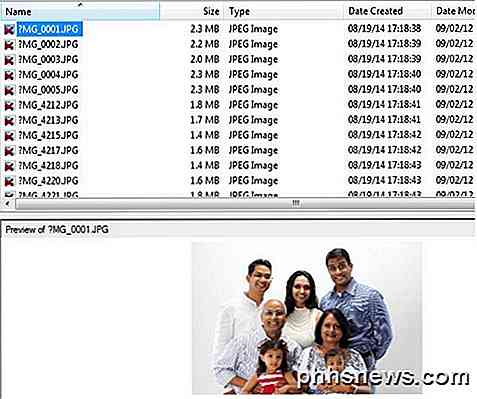
Galite spustelėti viršuje esančius failus ir, jei galėsite susigrąžinti, bus rodoma vaizdo peržiūra. Dabar norėdami susigrąžinti nuotraukas, eikite į priekį ir naudokite SHIFT klavišą, kad pasirinktumėte visas nuotraukas viršuje, tada spustelėkite mygtuką " Atkurti ", kuris yra maža oranžinė šiukšliadėžės piktograma. Tai parodys atkūrimo dialogo langą.
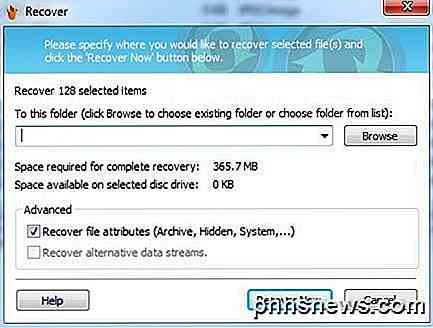
Pasirinkite aplanką, kuriame norite atkurti atkurtus failus, ir spustelėkite " Atkurti dabar" . Įsitikinkite, kad atkurtų failų vieta nėra toje pačioje vietoje kaip ir ištrinti failai. Dabar suteiksite šiek tiek laiko ir turėtumėte matyti, kaip atsinaujina jūsų vaizdai!
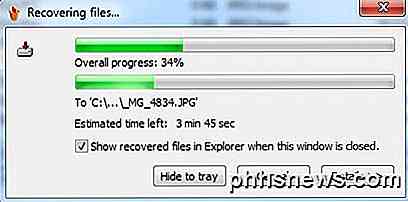
Kai baigta, kuri užtruko maždaug 10 minučių, grįžau apie 80 iš 105 nuotraukų, kurios iš pradžių buvo įrašytos į kortelę. Ne taip blogai, bet tikėjausi daugiau. Iš tikrųjų iš tikrųjų atsigavo daugiau nuotraukų, bet dėl kokių nors priežasčių kiti negalėjo būti atidaryti. Pabandykime kitą programą.
Nulis priesakų atkūrimas
ZAR ("Zero Assumption Recovery") taip pat yra nemokamas norint susigrąžinti nuotraukas. Tai vis dar bandomoji versija, kurią turite atsisiųsti, bet dėl kokios nors priežasties jie padarė vaizdo atkūrimo programą nemokamai. Įdiegę jį ir paleiskite jį pamatysite pagrindinę sąsają.
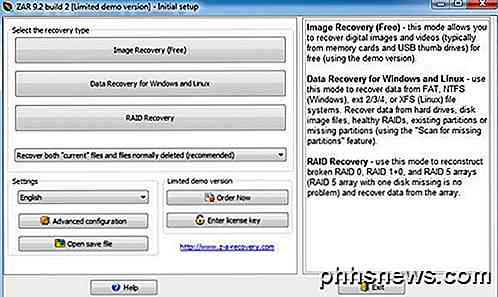
Norėdami pradėti, spustelėkite " Image Recovery" (nemokamas) mygtukas. Bus išvardinti įrenginiai, prijungti prie kompiuterio, todėl eikite į priekį ir pasirinkite atmintinę, tada spustelėkite Pirmyn.
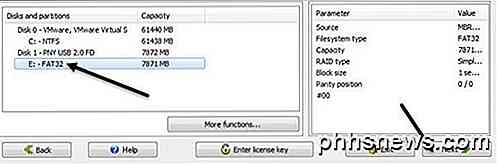
Dabar pamatysite gražų žemėlapį savo diske suskirstytą pagal duomenų sektorių. Kai programa nuskaito diską, ji spalvomis kodus sektorius pagal duomenų fragmentus, nieko įdomių, failų sistemos struktūras ir blogus sektorius.
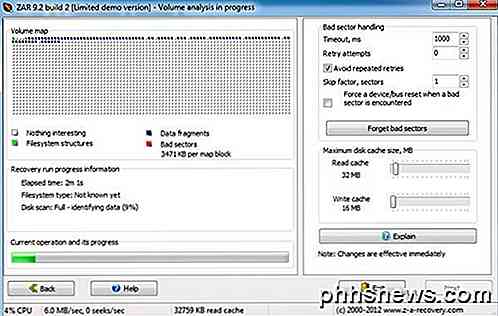
Tuo metu tu turi sėdėti ir laukti. ZAR užtruko apie 20 minučių, taigi du kartus ilgiau nei Pandora. Kai baigsite, gausite nuotraukų, kurias galėsite atkurti, sąrašą. Eik į priekį ir patikrinkite šaknies dėžutę taip, kad būtų patikrinti visi vaizdai.
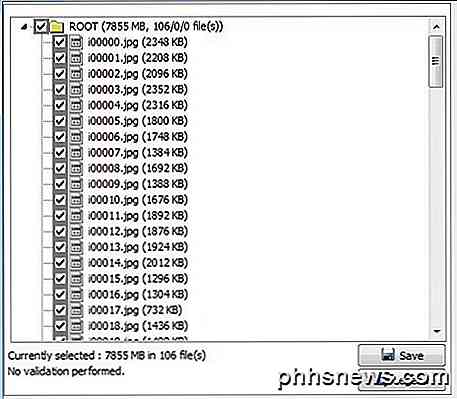
Apatiniame dešiniajame kampe spustelėkite mygtuką "Toliau" (failo sąraše esantis mygtukas "Neišsaugoti") ir pasirinkite atkurtų vaizdų paskirties vietą. Tada eikite į priekį ir spustelėkite mygtuką Pradėti pasirinktų failų kopijavimą .
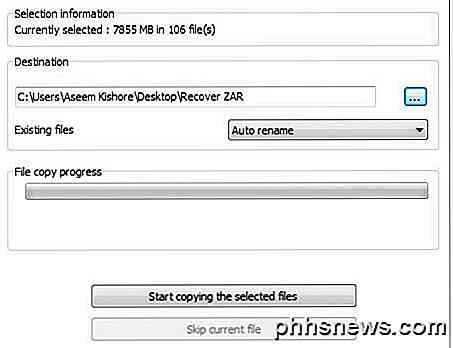
Kai baigsite, eikite patikrinti aplanką ir tikiuosi, kad būsite toks laimingas kaip ir buvau. Programa sugebėjo atkurti 105 iš 105 vaizdų ! Programa užtruko ilgiau, bet verta palaukti! Iki šiol ZAR, rezultatai buvo 100% išieškojimo mano mažame bandyme. Pabandykime daugiau programų.
Anuliuoti 360
"Undelete 360" yra mūsų trečioji nuotrauką atkūrimo testo programa, todėl pateksime į ją. Įdiegę jį ir paleiskite jį, spustelėkite mygtuką " Ieškoti " viršuje ir pasirinkite diską, į kurį norite atkurti duomenis, tada spustelėkite Pradėti .
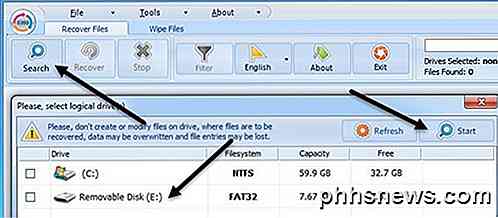
Per kelias sekundes programa man pasakė, kad yra 105 atgautinų failų ir netgi suteikė man statusą, kuris buvo labai geras . Vienintelis nepatogus dalykas, susijęs su nemokama versija, yra tas, kad kiekvieną failą galite pasirinkti atskirai, taigi, jei turite daug nuotraukų, kad atkurtumėte, būsite spustelėti kurį laiką, nebent įsigyjate mokamą versiją. Bet kokiu atveju, kai pasirinksite, eikite į priekį ir spustelėkite " Atkurti" .
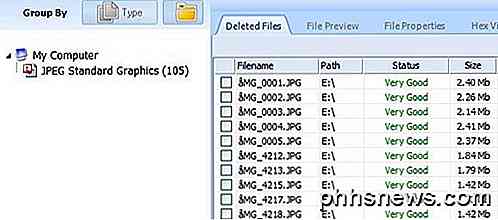
Pasirinkite vietą, kurioje norite atkurti susigrąžintus failus, ir spustelėkite Pradėti . Nepasirinkiau jokių variantų tik todėl, kad norėjau gauti daugybę atvaizdų duomenų ir nelabai rūpinosi kitais daiktais.
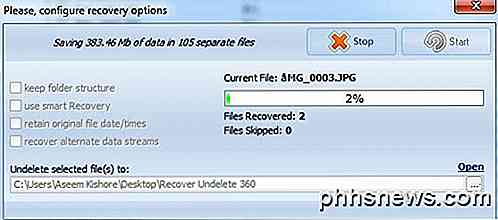
Kokie buvo rezultatai? Na, jie buvo tokie patys kaip Pandora. "Undelete 360" atkūrė tik 80 iš 105 atvaizdų, o neatlygintini buvo tokie patys kaip ir "Pandora". Taigi atrodo, kad šioms 25 nuotraukoms buvo tam tikros problemos, tačiau "Zero Assumption Recovery" sugebėjo sugrąžinti jas lėtai ir stabiliai. "Undelete 360" užtruko tik apie 5 minutes, taigi sparčiausiai, bet ne geriausius rezultatus. Leiskite toliau žiūrėti į daugiau programų.
PhotoRec
PhotoRec yra įdomi nemokama nuotraukų atkūrimo priemonė, nes ji turi versiją, kuri veikia komandų eilutėje, taip pat grafinę versiją, bet ši versija veikia tik 64 bitų Windows. Be to, GUI sąsajoje yra mažiau funkcijų, todėl turėtumėte pabandyti naudoti komandų eilutės versiją. Mano bandymais komandinės eilutės versija taip pat atkūrė daugiau mano nuotraukų. Aš nesu įsitikinęs, koks skirtumas, bet jis yra reikšmingas.
Kai eikite į atsisiuntimo puslapį, įsitikinkite, kad atsisiųskite iš nuorodos, kuri tik nurodo " Windows", o ne 64 bitų versiją.
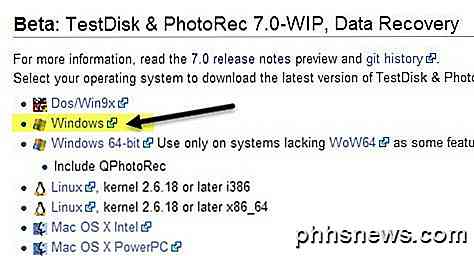
Kai jį atsisiųsite, atspauskite jį ir spustelėkite " photrec" programą aplanke testdisk-7.0-WIP . Atkreipkite dėmesį, kad tai yra 7.0 versija, kuri vis dar yra beta versijoje, bet puikiai dirbo man.
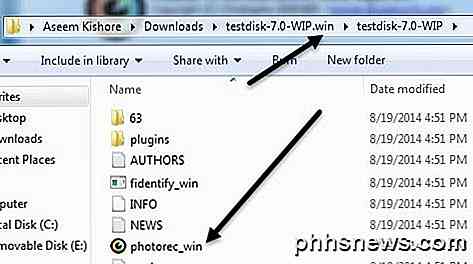
Dabar čia įdomus dalykas. Kai pasirodys komandų langas, jis iškart rodys jūsų kompiuteryje esančių diskų sąrašą. Jums reikia pasirinkti tą, kuris yra jūsų atminties kortelėje ar USB diske. Naudokite klaviatūros rodyklių klavišus, jei norite judėti aukštyn ir žemyn, ir paspauskite Enter, kad pasirinktumėte. Sąsaja yra šiek tiek baisi, bet tai dar ne viskas blogai. Be to, per kelias minutes sugebėjo atkurti visas 105 nuotraukas.
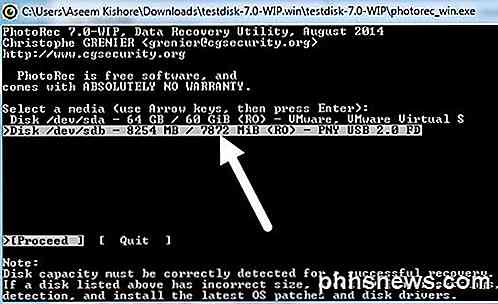
Kaip matote aukščiau, mano USB įrenginys yra 8 GB, o tai vadinama "PNY USB 2.0", todėl tai, ką aš pasirinku. Kitu ekranu buvau šiek tiek supainiau. Panašu, kad turite pasirinkti tą, kuris nurodo FAT32 arba FAT16 ar bet kurią eilutę turi disko formatą. Mano atveju tai buvo FAT32, taigi aš pasirinkau vieną, o ne virš jos esančią " Ne" skirsnį .
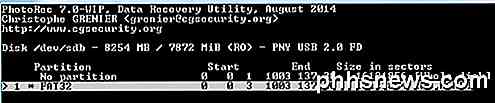
Kitame ekrane tai šiek tiek paini, nes reikia pasirinkti failų sistemos tipą, tačiau vis tiek bandžiau eiti į dešinę ir pasirinkti FAT / NTFS ir tt, bet tai neveiks. Tada supratau, kad dvi galimybės yra [ext2 / ext3] ir [other] . Jei diskas yra bet kuriame FAT arba NTFS formate, būtinai pasirinkite Kita. Jei tikrai nežinote, tai tikriausiai bus kitoks, todėl tiesiog pasirinkite.
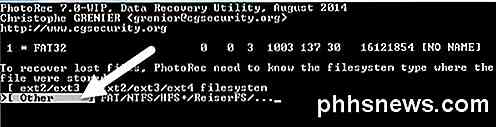
Dabar jums reikės paklausti, ar norite nuskaityti laisvą erdvę ar visą diską. Aš norėčiau eiti su visišku, kad nebūtų vėl paleisti programinės įrangos. Gali taip pat gauti viską, o tada išlaikyti tai, ko jums reikia.
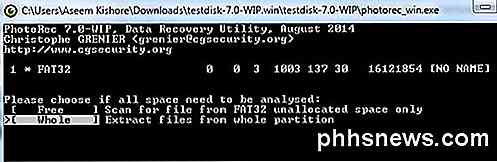
Šiame paskutiniame ekrane turite pasirinkti atkurtų failų paskirties vietą. Pagal nutylėjimą jis paleidžiamas iš katalogo, kuriame įdiegta programa. Jei norite naršyti, nukreipkite žemyn į katalogą su [.] Ir [..] pavadinimu. Vienas taškas yra dabartinis katalogas, taigi, jei norite išsaugoti ten esančius failus, jį paryškinkite ir paspauskite C. Du taškai perkelia jus į vieną katalogą. Tada galite pasirinkti bet kurį aplanką ir paspausti C.
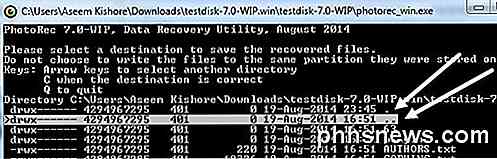
Tai šiek tiek paini, tačiau kai jūs suprantate, kaip tai veikia, tai prasminga. Dabar programa prasidės, ir jūs turėtumėte tikėtis, kad išieškotų nuotraukų skaičius išaugs!
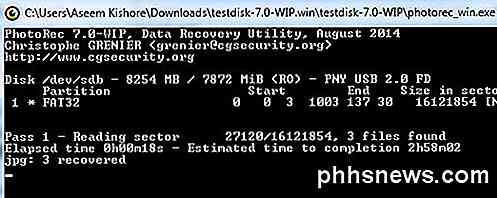
Kaip minėjau anksčiau, komandų eilutės versija sugebėjo atkurti visus 105 iš 105 vaizdų per kelias minutes. Tai buvo greičiausia ir galėjo atkurti 100% nuotraukų. Žinoma, geras pasirinkimas, tačiau pageidaujate, kad GUI sąsajos versija veiktų taip pat, kaip DOS pagrįsta versija. Dabar už paskutinę programą.
"EaseUs" duomenų atkūrimas
Aš palikau "EaseUs Data Recovery" paskutinį, nes, nors jis nemokamas, galite nemokamai atkurti iki 1 GB duomenų. Visos kitos programos leidžia atkurti neribotą duomenų kiekį, kuris yra tikrai malonus. Įdiegę, pastebėsite, kad sąsaja yra šiek tiek kitokia.
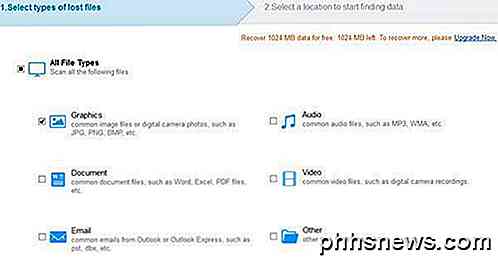
Pirma, jūs pasirenkate, kokių tipų failus norite atkurti. Pagal numatytuosius nustatymus visi jie yra pažymėti, bet kadangi man buvo tik nuotraukos, aš pasirinkau " Grafika" . Tada jūs turite pasirinkti diską, kurį norite nuskaityti.
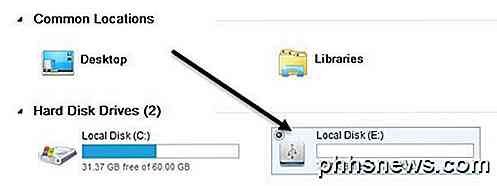
Spustelėkite mygtuką " Scan" (nuskaityti), o programa pradės atkurti ištrintas nuotraukas. Jūs pamatysite, kad jie rodomi sąraše dešinėje pusėje. Eik į priekį ir spustelėkite žymės langelį viršuje, kad pasirinktumėte visus failus, tada spustelėkite " Atkurti" . Kaip matote, jis teigė, kad rasta 105 paveikslėlių, dabar pamatysime, ar iš tikrųjų gali juos ištaisyti.
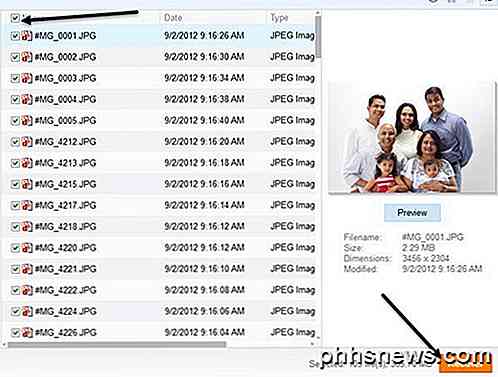
Deja, "EaseUs" gali atkurti tik 80 iš 105 vaizdų . Kiti 25 atvaizdai vėl buvo aplanke, bet jų negalima atidaryti. Taigi peržiūrėtos 5 nemokamos nuotraukų atkūrimo programos! Apibendrinsime.
Išvada
Taigi, naudojant šį paprastą testą, mes galime greitai sužinoti, kokia nuotraukų atkūrimo programa padarė geriausią darbą. Iš 5, atrodo, kad tik 2 visiškai sugebėjo atkurti visus 105 vaizdus, kurie buvo iš pradžių įrenginyje.
Pandora Recovery - 80 iš 105 vaizdų - 10 minučių
"Zero Assumption Recovery" - 105 iš 105 vaizdų - 20 minučių
Atšaukti 360 - 80 iš 105 vaizdų - 5 minutes
PhotoRec - 105 iš 105 vaizdų - 5 minutes
EaseUs Data Recovery - 80 iš 105 vaizdų - 3 minutes
Taigi, jūsų geriausias pasirinkimas yra išbandyti "Zero Assumption Recovery" pirmą kartą, nes jis turi gražią GUI sąsają, nors ji yra šiek tiek lėta. Po to, PhotoRec yra geriausias patikimumas ir greitis. Jei turite didžiulę SD kortelę ar USB diską, siūlau "PhotoRec", nes tai tikriausiai sutaupys daug laiko. Jei turite klausimų apie bet kurias programas, palikite komentarą žemiau. Mėgautis!

Kaip naudotis "Bluetooth" ausinėmis ir garsiakalbiais su "Apple Watch" (klausytis muzikos)
" "Apple Watch" yra supakuota su funkcijomis, kurios iš pirmo žvilgsnio nėra iš karto matomos. Žiūrovų muzikos programa iš karto (ir intuityviai) kontroliuoja muzikos programą "iPhone", bet ji taip pat gali būti atskira, kaip "Bluetooth" įjungtas "iPod" tipo įrenginys. Perskaitykite, kaip parodysime, kaip susieti jį su "Bluetooth" ausinėmis ir garsiakalbiais.

Kaip naudoti palyginti ir susieti dokumentus Word
Word turi dvi tikrai naudingas funkcijas, kurias beveik niekas nenaudoja: palyginti dokumentus ir sujungti dokumentus . Kaip rodo jų pavadinimai, funkcijos leidžia palyginti du "Word" dokumentus vienas su kitu arba kartu sujungti du.Taigi, kada jūs kada nors reikės tai naudoti? Na, jei jūs, kaip ir aš, per daugelį metų tikriausiai turėtumėte 20 skirtingų savo gyvenimo aprašymų versijų. Kartais aš š



